Chrome Remote Desktopのセットアップ方法
Chrome Remote Desktopを利用してパソコンから別のパソコンを操作してみます。

参考ページ
環境
接続先PC
- Windows 11
- Google Chrome 127.0.6533.89
接続元PC
- Windows 10 64ビット
- Google Chrome 127.0.6533.89
もくじ
接続先PCでChrome Remote Desktopの設定をする
接続先PCでChrome Remote Desktopを設定します。
Chromeを開き、chrome ウェブストアにアクセスしてChrome Remote DesktopをChromeに追加します。
ChromeではGoogleアカウントにログインする必要があります。
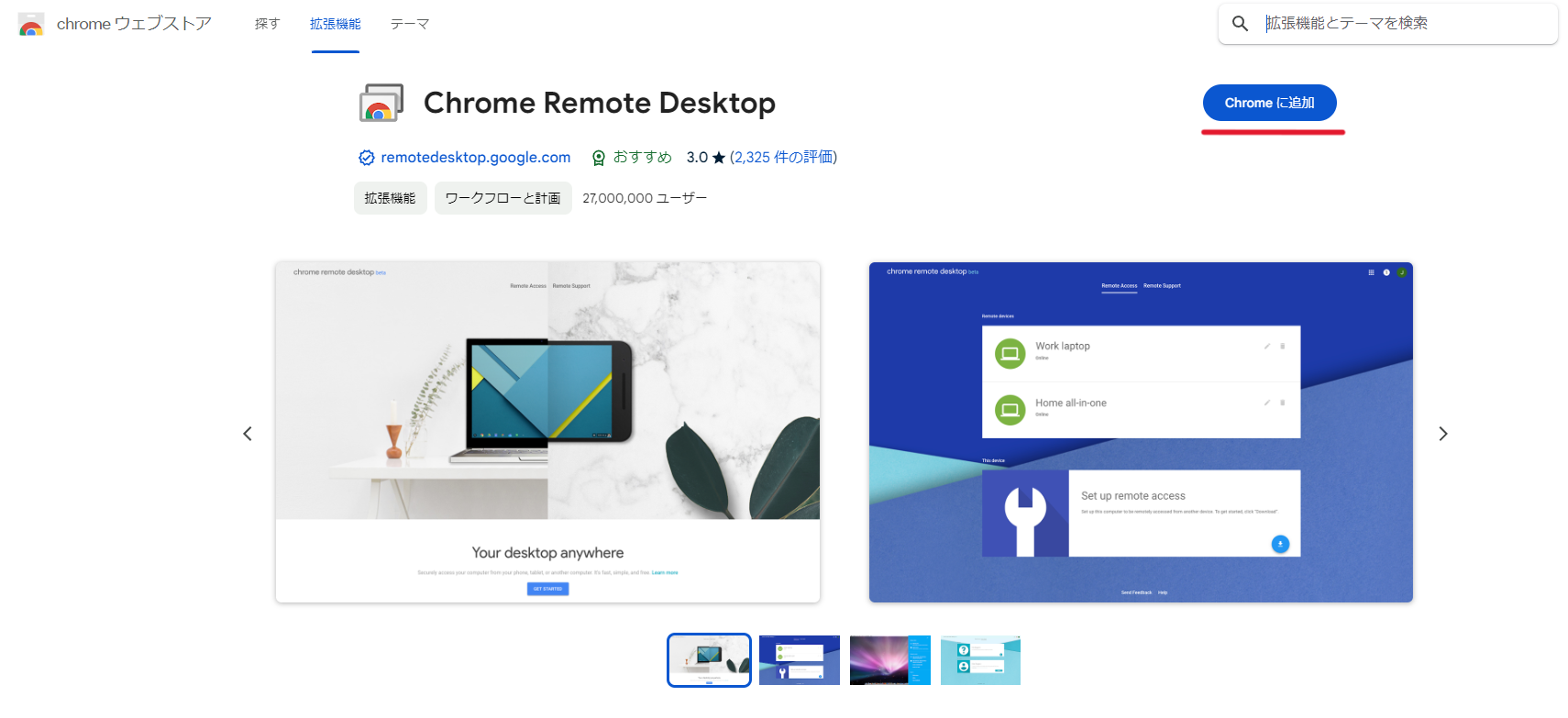
Chromeの拡張機能からChrome Remote Desktopを開きます。
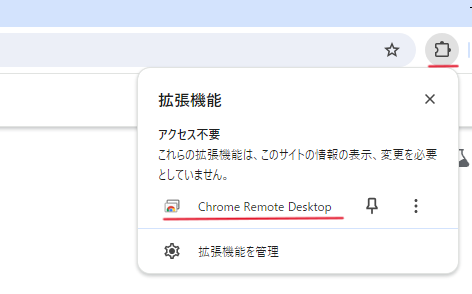
リモート アクセスの設定のダウンロードボタンをクリックします。
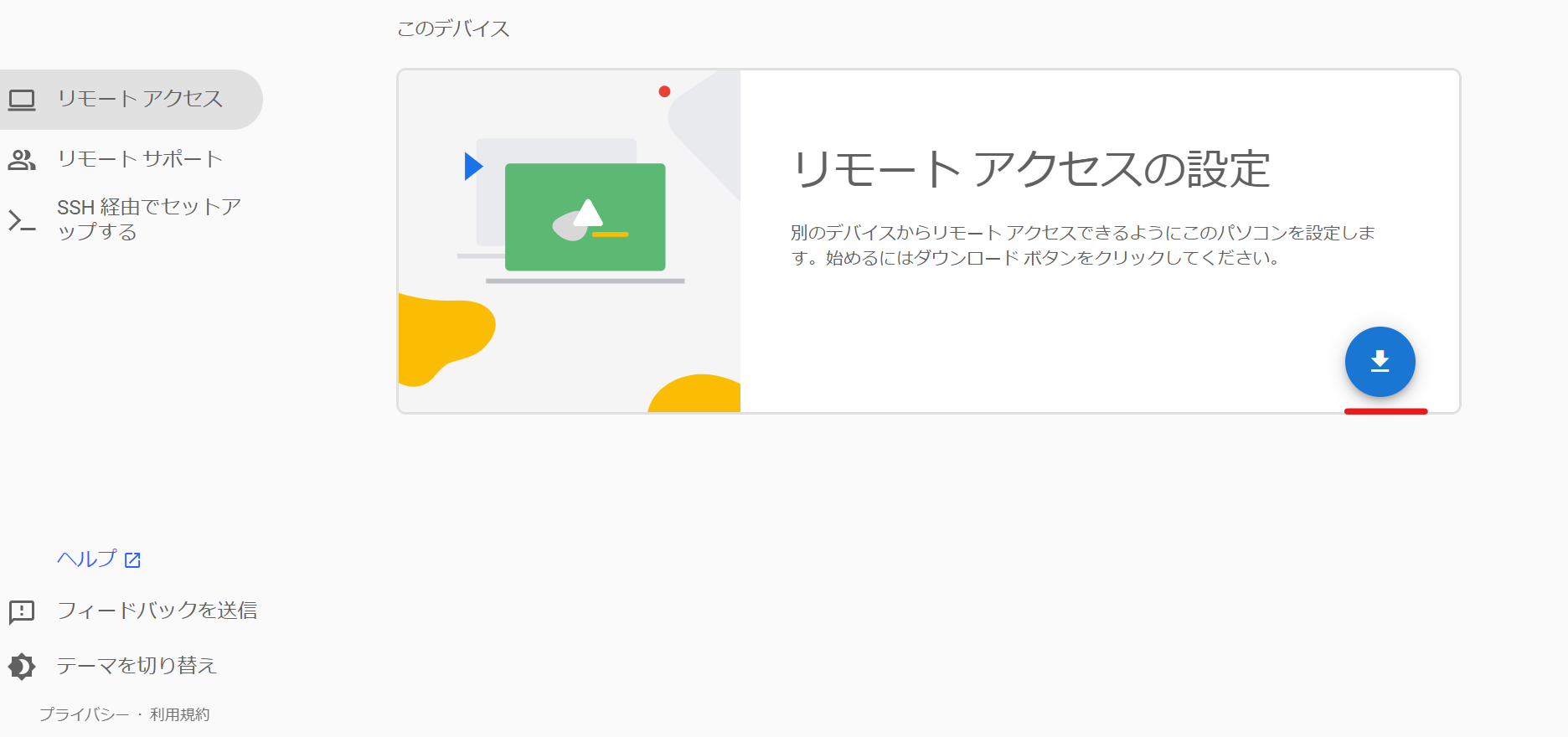
利用規約とプライバシーポリシーを読み、「同意してインストール」をクリックします。

ステータスバーまたはダウンロードフォルダから chromeremotedesktophost.msi という名前のインストーラを実行します。
リモート アクセスの設定に戻り、「オンにする」をクリックします。
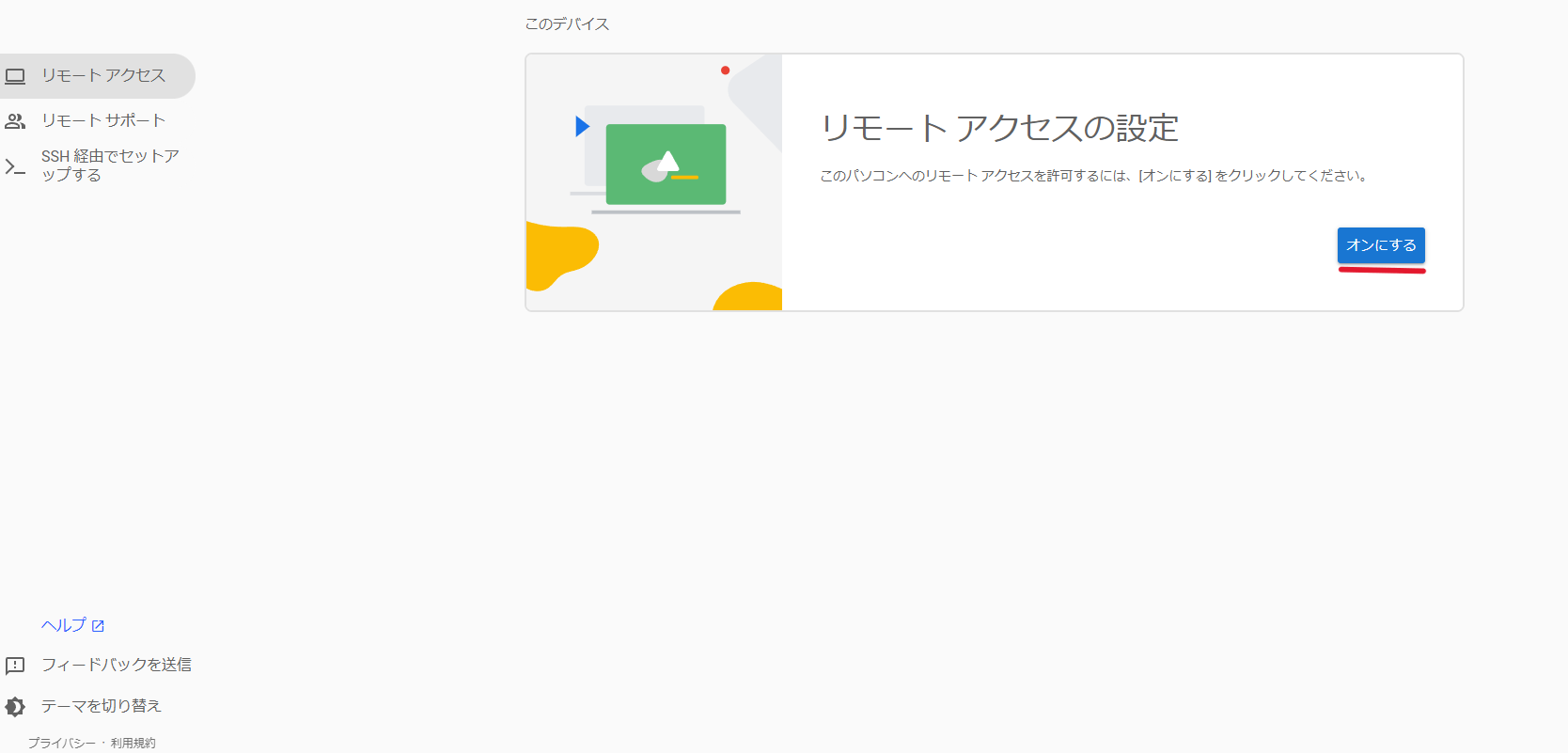
任意のPC名を入力します。
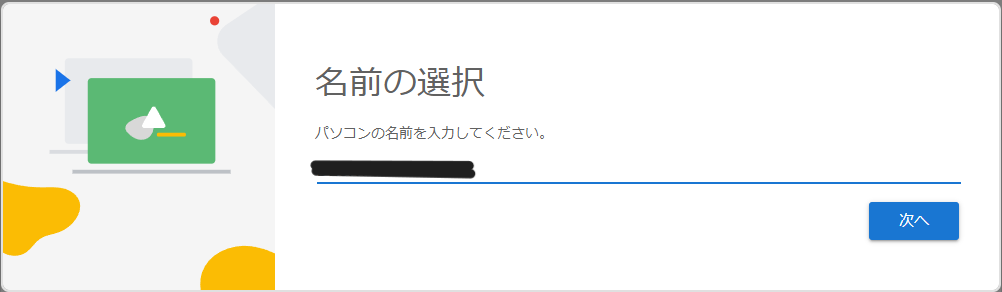
任意のPINを入力します。
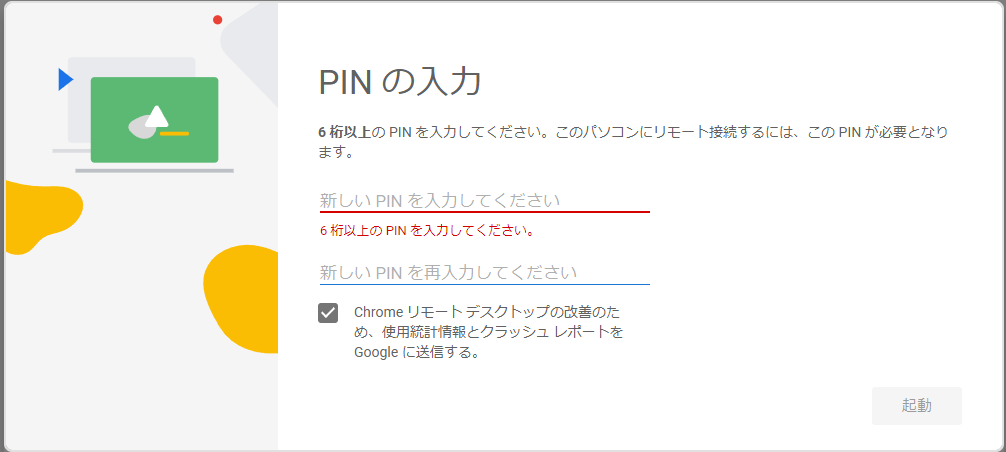
「起動」をクリックすると、このPCに別のPCから接続できるようになります。
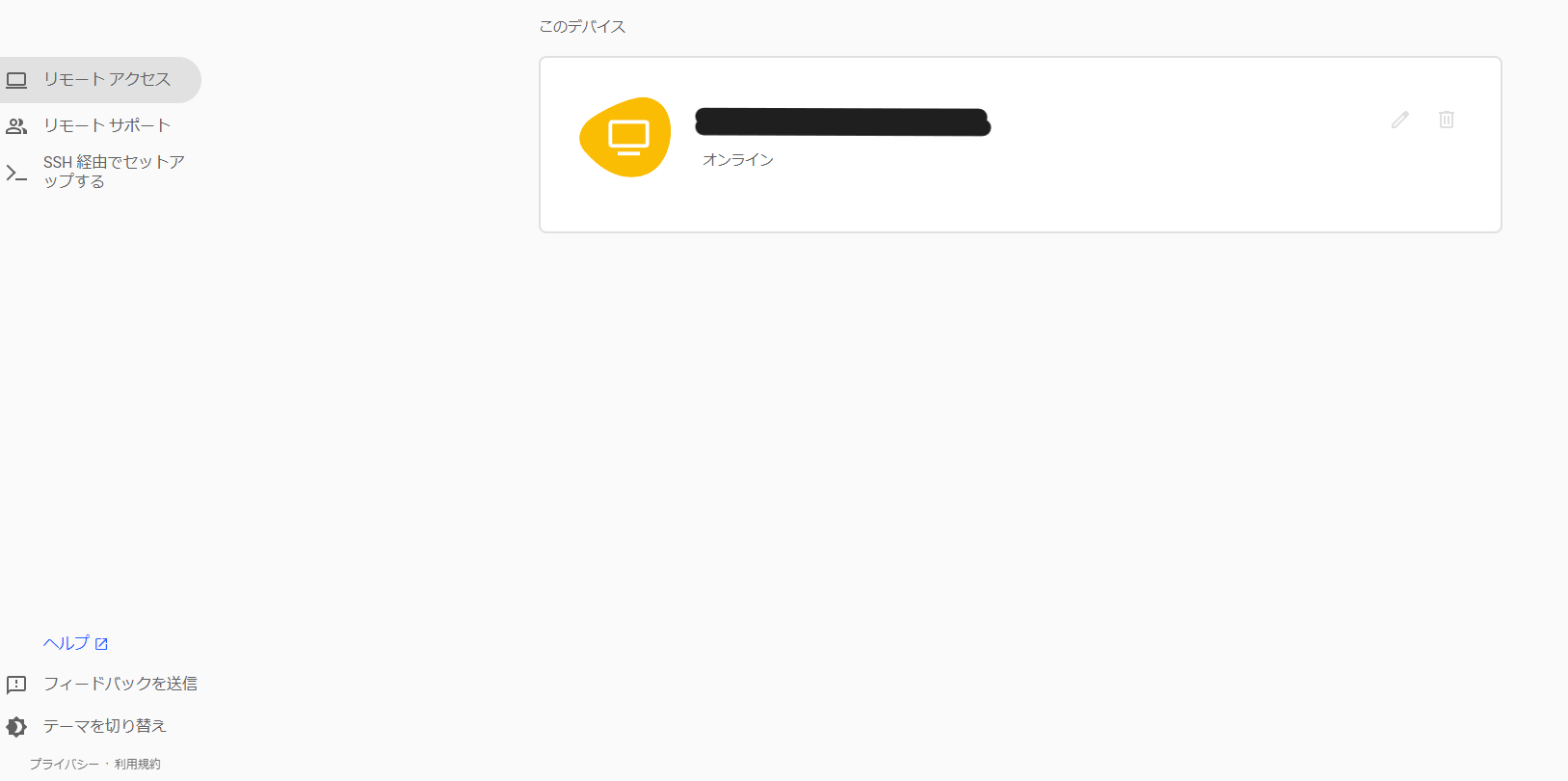
接続元PCでChrome Remote Desktopの設定をする
接続元PCでChrome Remote Desktopを設定します。
Chromeを開き、Chrome リモートデスクトップにアクセスします。
Chromeでは接続先PCでログインしたものと同じGoogleアカウントにログインする必要があります。
接続できるようにしたPCをクリックします。
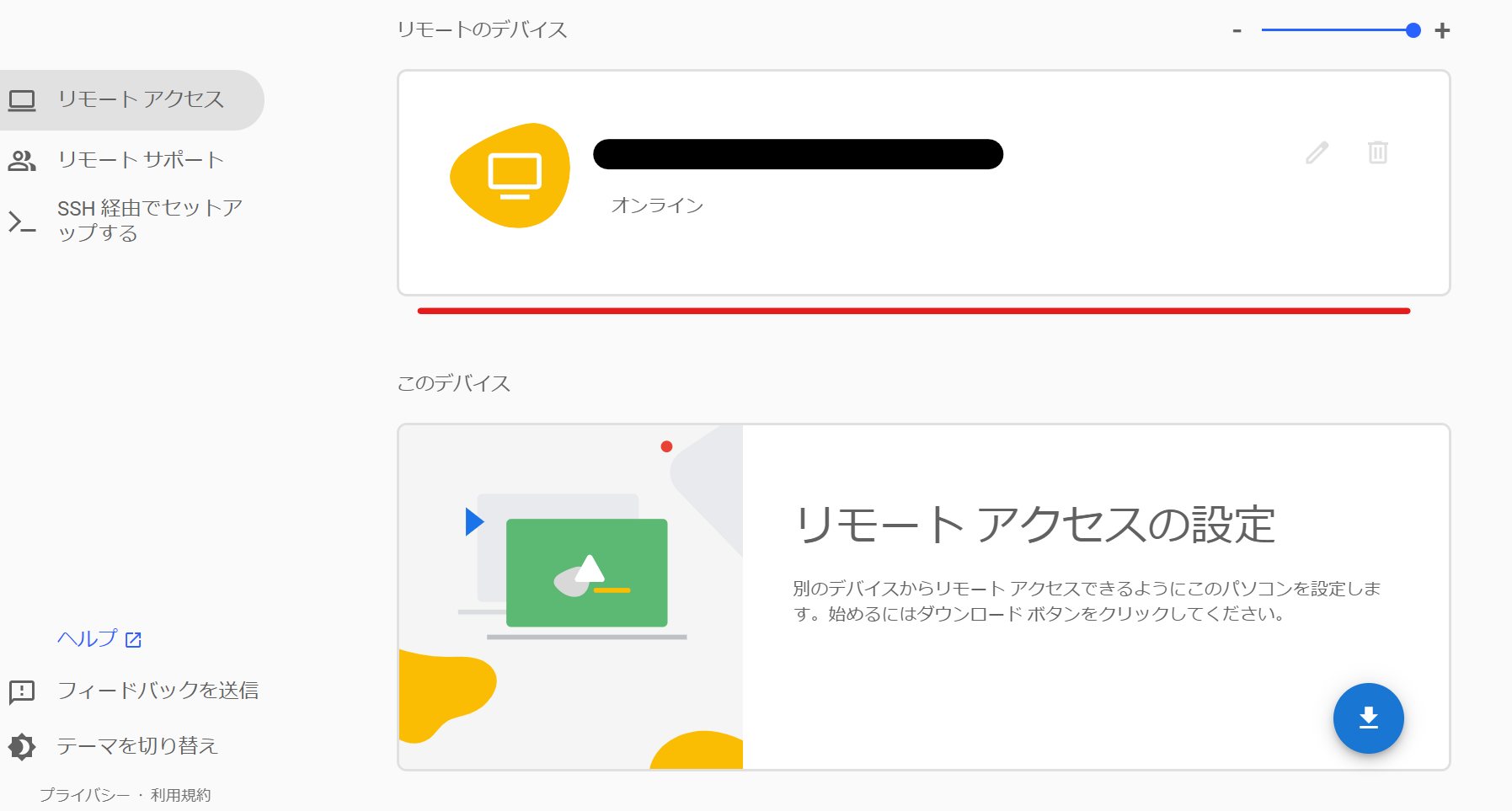
接続先PCの設定で入力したPINを入力します。
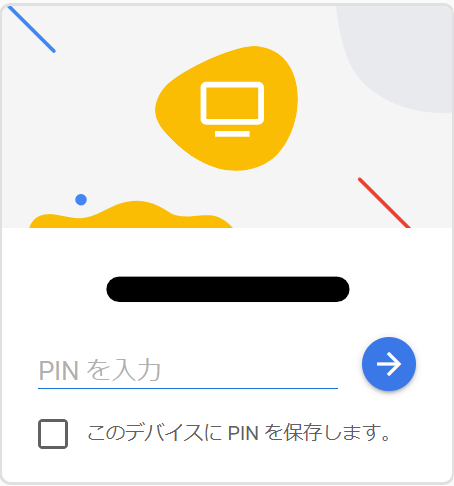
以上で接続先PCを操作できるようになります。
オプションパネルについて
PCに接続後、画面右側の「>」マークをクリックすることでオプションパネルを開くことができます。
オプションパネルでは接続を切断したり、接続の設定を変更したりできます。
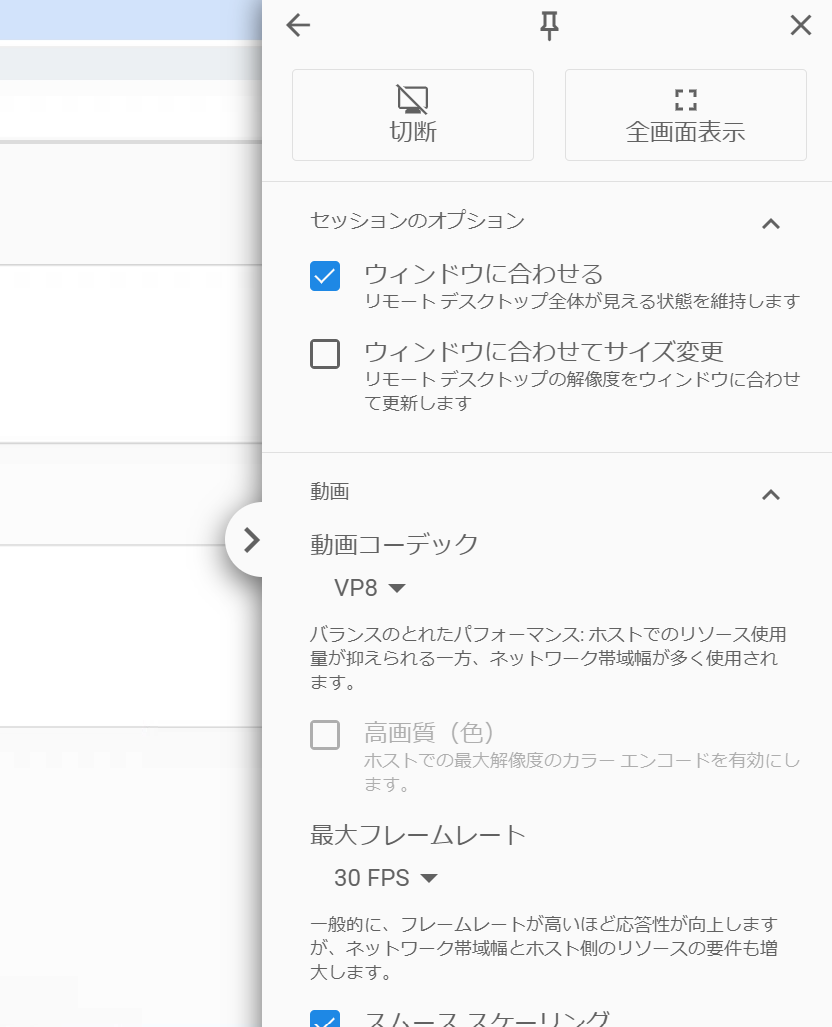
以下は一部のオプションについてです。
接続の切断
オプションパネル左上の「切断」をクリックすることでPCへの接続を終了できます。
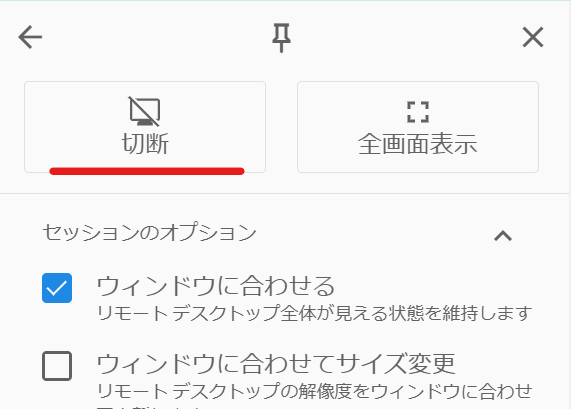
動画コーデック
動画コーデック(動画の圧縮方法)はVP8、VP9、AV1の3つから選べます。
参考にさせていただいたページによると、以下のようなイメージみたいです。
| 項目 | 順序 |
|---|---|
| ネットワーク帯域幅の使用量 | VP8 > VP9 > AV1 |
| ホストでのリソース使用量 | AV1 > VP9 > VP8 |
AV1はPCの処理能力は求められますが、圧縮率が高いため通信量が抑えられたり通信速度が速かったりします。
VP8はPCの処理能力は求められませんが、圧縮率が低いため通信量が増えたり通信速度が遅かったりします。
接続先PCの設定を削除する
こちらで設定した接続先PCの設定を削除するには、Chrome リモートデスクトップにアクセスしてごみ箱マークをクリックします。
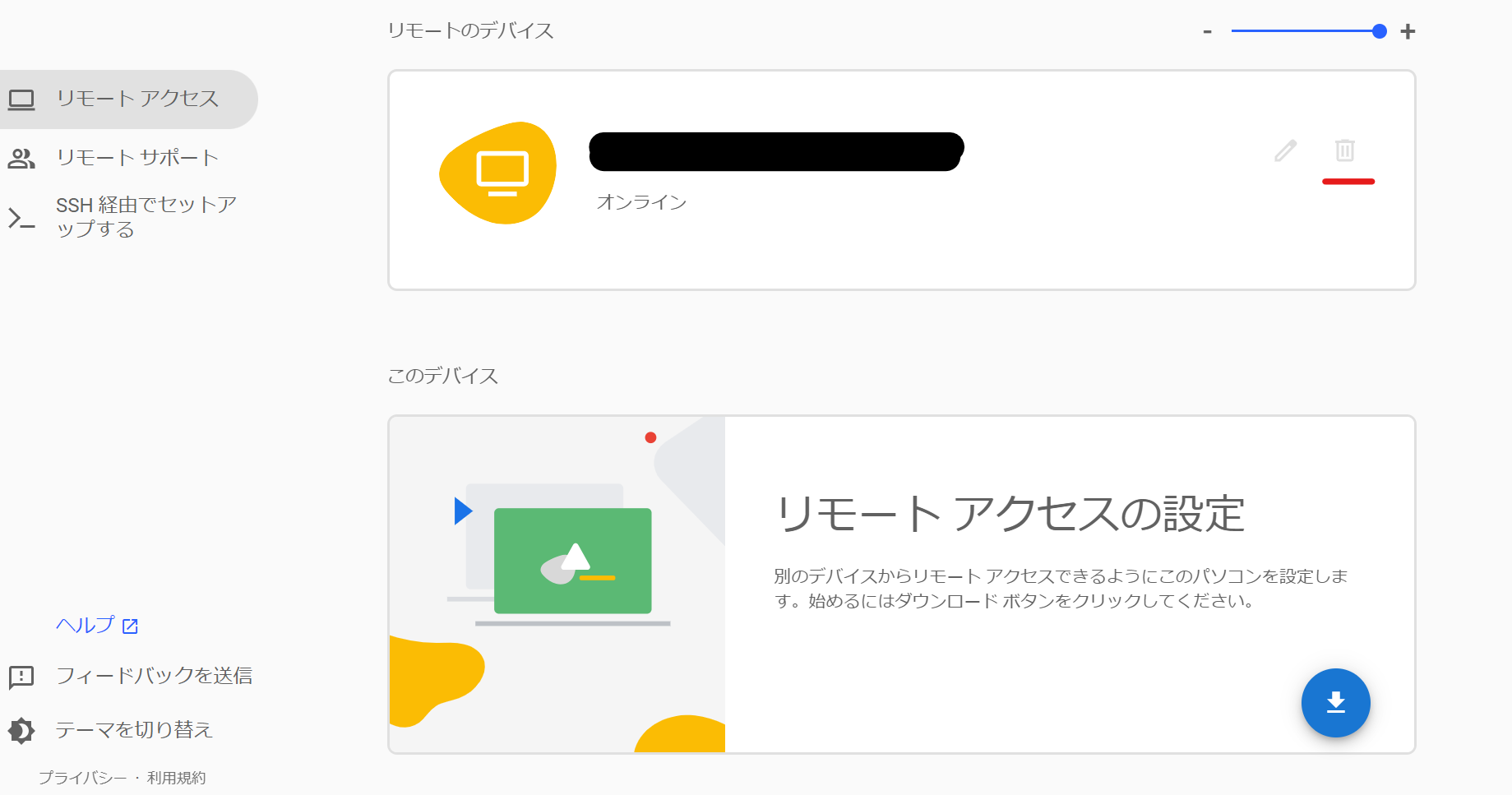
おそらく接続先PCからでも接続元PCからでも操作できると思います。